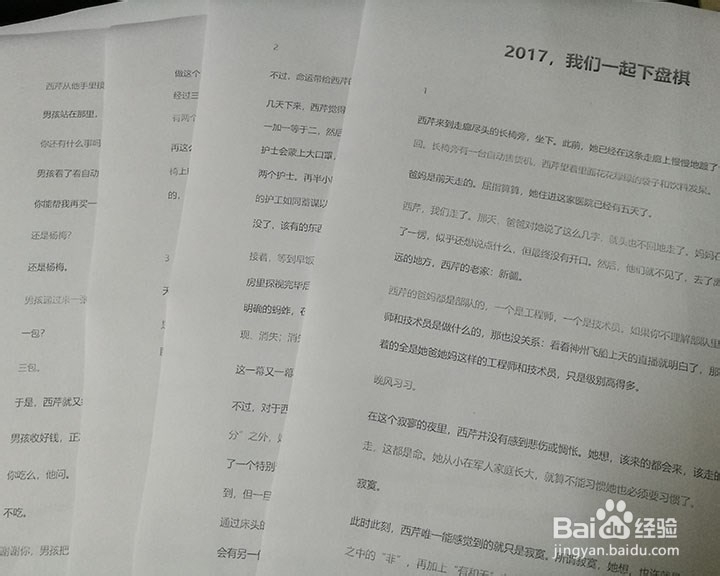惠普HP Laser Jet 1018激光打印机功能使用
1、首先,我们来认识一下与打印机配套的两根连接线。其中,有三个插头/插孔的是电源线,其作用是用来连接电源,以便给打印机供电。而另一根则是USB电缆线,它的作用是用来连接打印机和电脑,以便接收从电脑端传过来的打印命令。

2、接下来,我们需要将打印机用电源线连接上电源。注意,打印机的电源接口在背面的右下角。而电源开关则位于电源接口上方。其中,电源开关的 - 键按下去表示开机,O 键按下去表示关机。


3、再用 USB 电缆将打印机与电脑相连。注意,电缆接口在打印机背面的左侧。电缆线的另一头是 USB 接口,需要将它插到电脑的 USB 接口上。


1、相比之前需要自己手动安装打印机驱动,现在大家广泛使用的 Windows 10 已经不需要我们自己去查找和安装打印机驱动了。
将打印机正确连接在电脑上之后,在联网的情况下,系统会自动查找并给你安装上合适的打印机驱动,整个过程一般在你连接打印机的过程中就已经完成了。
不过,在使用之前,我们最好还是依次点击“设置”-“更新和安全”-“查看已安装更新历史记录”,再展开“驱动程序更新”一项核实一下驱动有没有被安装。如果还没有,就点击“检查更新”按钮,然后静静地等待一会儿,让系统把驱动安装好。
当然,如果你是其他版本的 Windows 系统,则需要自己手动安装打印机驱动。惠普HP Laser Jet 1018激光打印机在购买之时官方会附送一个驱动光盘,你只需要将此光盘插入光驱按默认设置安装完成即可。
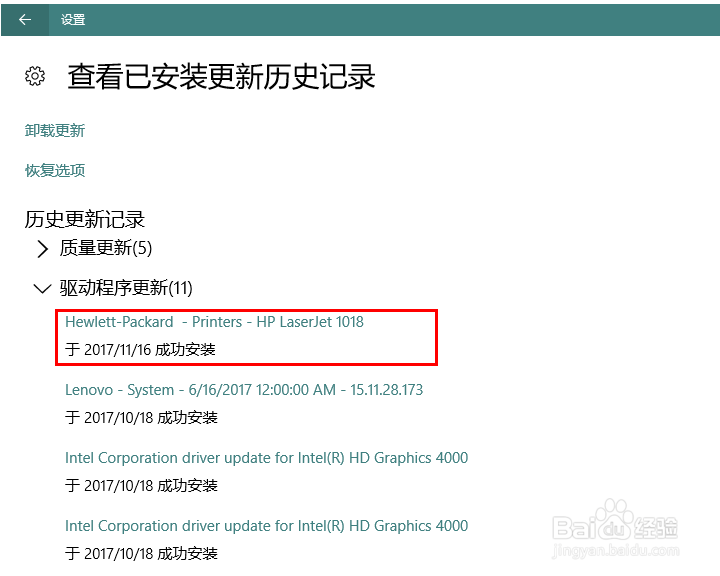
1、在打印开始之前,我们首先需要向下掰开进纸槽的挡板。

2、随后,将进纸槽挡板正中的活动块向前拉出来。

3、接着,再向前翻开出纸槽的挡板。

4、然后,将适量的A4打印纸放进来。

5、再将活动块向前推,直到与挡板边缘齐平。

1、首先,在电脑上用 Word 调出我们要打印的文档后,点击“文件”菜单项。
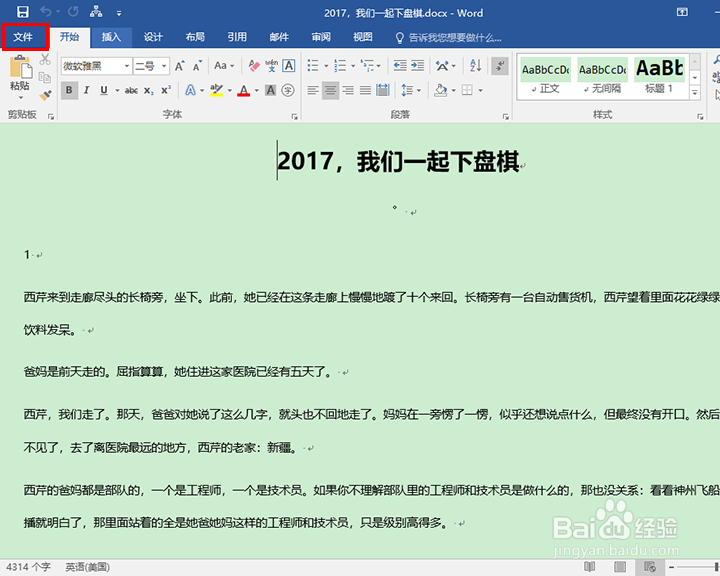
2、在文件菜单项中点击“打印”。
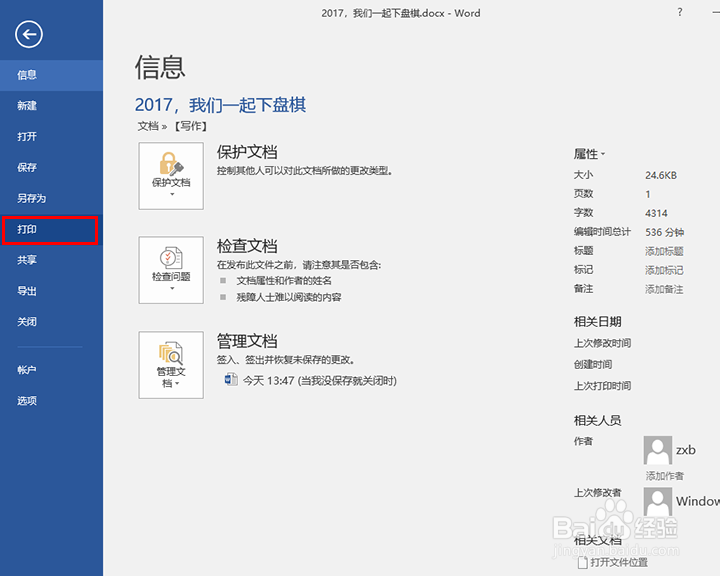
3、展开打印页面以后,我们需要先填好打印份数(默认是1份),然后再点击打印。
注意,如果你对打印的相关参数不是十分了解,在没有特别需求的情况下,其他的设置项最好不要更改。否则,很可能导致打印出来的文档页面“惨不忍睹”。
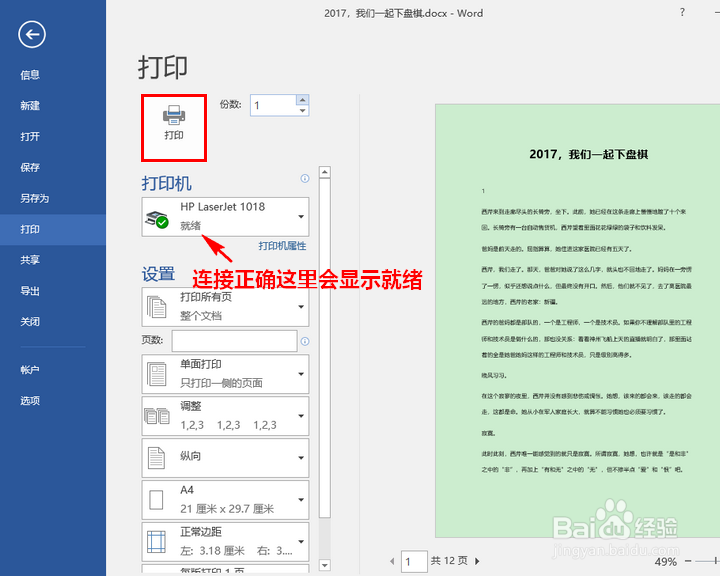
4、点击打印之后,打印机就开始工作了。这时,进纸槽会自动进纸,而出纸槽会自动将打印好的文稿送出来。

5、在此必须提醒大家的是,如果你的文稿较长而纸量不够的话,打印机会在纸全部用完时停止工作,同时亮起桔黄色的指示灯表示警告。
这时,解决的办法是迅速将一叠打印用纸整齐地放入进纸槽。

6、当要打印的内容全部打完后,我们从出纸槽拿下文稿就可以了。同时,如果不再继续打印,可以按下打印机背面的电源键将其关闭。